bluetooth MAZDA MODEL MX-5 RF 2017 Ägarmanual (in Swedish)
[x] Cancel search | Manufacturer: MAZDA, Model Year: 2017, Model line: MODEL MX-5 RF, Model: MAZDA MODEL MX-5 RF 2017Pages: 575, PDF Size: 8.09 MB
Page 358 of 575
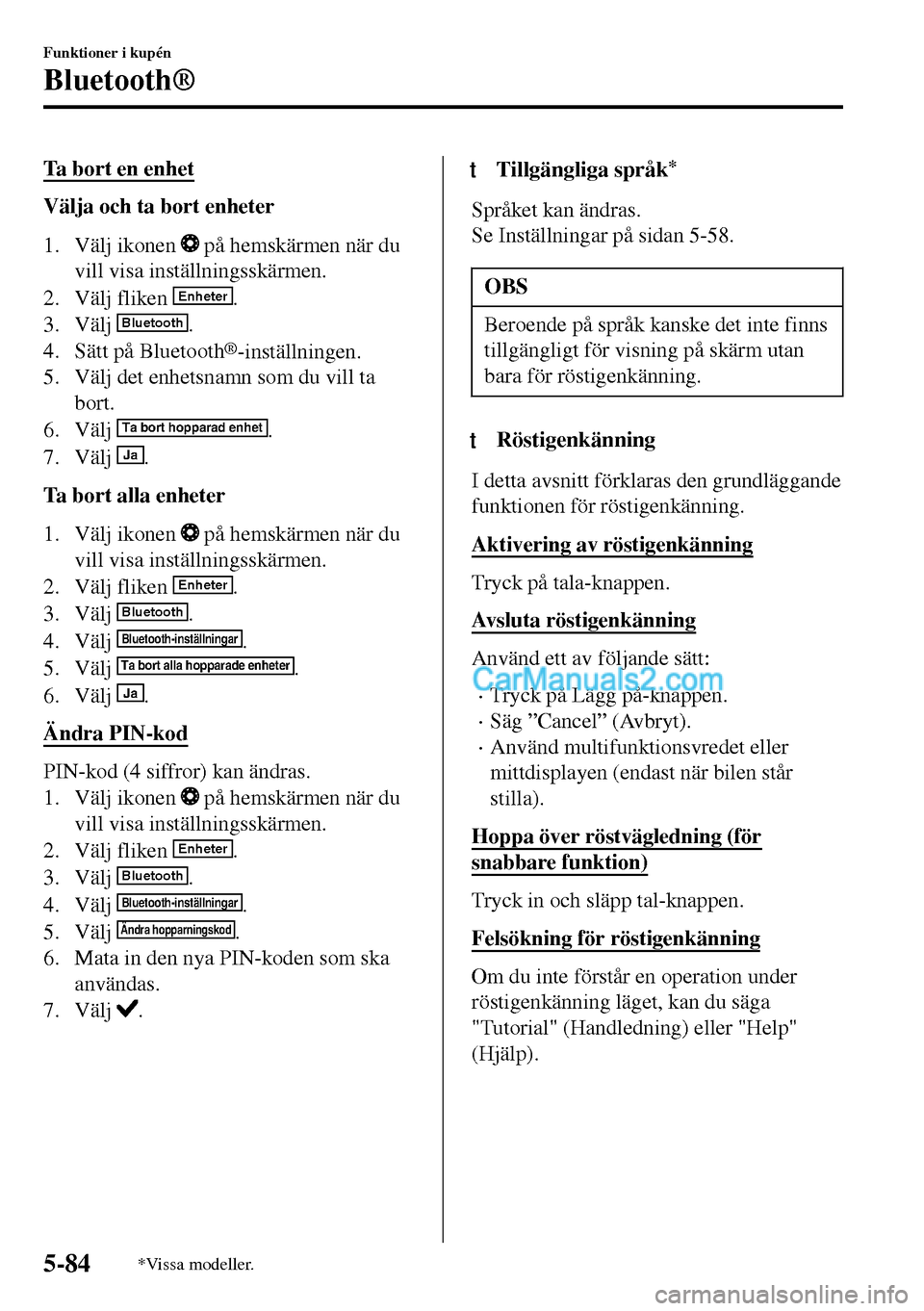
Ta bort en enhet
Välja och ta bort enheter
1. Välj ikonen
på hemskärmen när du
vill visa inställningsskärmen.
2. Välj fliken
Enheter.
3. Välj
Bluetooth.
4. Sätt på Bluetooth
®-inställningen.
5. Välj det enhetsnamn som du vill ta
bort.
6. Välj
Ta bort hopparad enhet.
7. Välj
Ja.
Ta bort alla enheter
1. Välj ikonen
på hemskärmen när du
vill visa inställningsskärmen.
2. Välj fliken
Enheter.
3. Välj
Bluetooth.
4. Välj
Bluetooth-inställningar.
5. Välj
Ta bort alla hopparade enheter.
6. Välj
Ja.
Ändra PIN-kod
PIN-kod (4 siffror) kan ändras.
1. Välj ikonen
på hemskärmen när du
vill visa inställningsskärmen.
2. Välj fliken
Enheter.
3. Välj
Bluetooth.
4. Välj
Bluetooth-inställningar.
5. Välj
Ändra hopparningskod.
6. Mata in den nya PIN-koden som ska
användas.
7. Välj
.
ttTillgängliga språk*
Språket kan ändras.
Se Inställningar på sidan 5-58.
OBS
Beroende på språk kanske det inte finns
tillgängligt för visning på skärm utan
bara för röstigenkänning.
tRöstigenkänning
I detta avsnitt förklaras den grundläggande
funktionen för röstigenkänning.
Aktivering av röstigenkänning
Tryck på tala-knappen.
Avsluta röstigenkänning
Använd ett av följande sätt:
•Tryck på Lägg på-knappen.
•Säg ”Cancel” (Avbryt).
•Använd multifunktionsvredet eller
mittdisplayen (endast när bilen står
stilla).
Hoppa över röstvägledning (för
snabbare funktion)
Tryck in och släpp tal-knappen.
Felsökning för röstigenkänning
Om du inte förstår en operation under
röstigenkänning läget, kan du säga
"Tutorial" (Handledning) eller "Help"
(Hjälp).
Funktioner i kupén
Bluetooth®
5-84*Vissa modeller.
Page 359 of 575

Kommandon som är användbara under
röstigenkänning
Kommandona ”Go Back” (Gå tillbaka)
och ”Cancel” (Avbryt) kan användas när
som helst under röstigenkänning.
Återgå till föregående moment
Om du vill återgå till föregående moment
säger du ”Go Back” (Gå tillbaka) i
röstigenkänningsläget.
Av b r y t
Om du vill sätta
Bluetooth
®-handsfree-systemet i
standby-läge säger du ”Cancel” (Avbryt) i
röstigenkänningsläget.
För att undvika dålig kvalitet i
röstigenkänningen bör följande
observeras:
•Röstigenkänning kan inte utföras när
röstvägledningen eller pipsignalen är
aktiv. Vänta tills röstvägledningen
eller pipsignalen har tystnat innan du
säger dina kommandon.
•Telefonrelaterade kommandon är bara
tillgängliga när telefonen är ansluten via
Bluetooth
®. Se till att telefonen är
ansluten via Bluetooth
® innan du
använder telefonrelaterade
röstkommandon.
•Kommandon för musikuppspelning,
exempelvis Play Artist (spela upp artist)
och Play Album (spela upp album) kan
endast användas i USB-läge.
•Tala inte för långsamt eller för högt
(ingen hög röst).
•Tala tydligt utan att göra paus mellan
ord eller siffror.
•Dialekter eller annorlunda ordval än
handsfree-kommandona kan inte kännas
igen med röstigenkänningen. Säg
kommandona med precis de ord som
anges i röstkommandolistan.
•Du behöver inte vara riktad mot
mikrofonen och du behöver inte närma
dig den. Säg kommandona samtidigt
som du sitter i en säker körställning.
•Stäng fönstren och/eller suffletten så att
bullret utifrån minskar och dra ner
luftflödet i luftkonditioneringssystemet
medan du använder Bluetooth
®
handsfree.
•Se till att luftutsläppen inte riktas upp
mot mikrofonen.
OBS
Om prestandan på röstigenkänningen
inte är tillfredsställande.
Se Felsökning på sidan 5-108.
Funktioner i kupén
Bluetooth®
5-85
Page 360 of 575
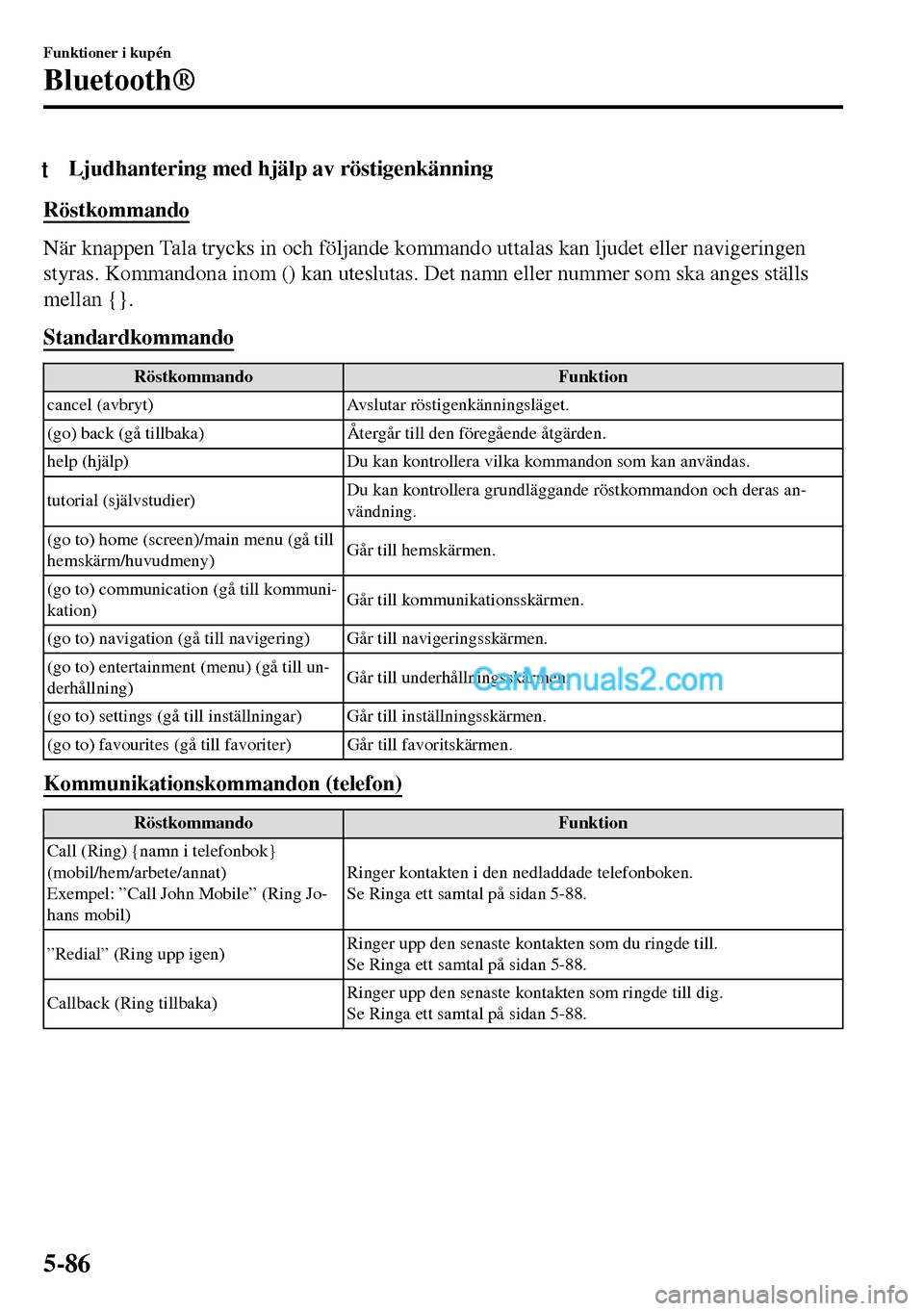
tLjudhantering med hjälp av röstigenkänning
Röstkommando
När knappen Tala trycks in och följande kommando uttalas kan ljudet eller navigeringen
styras. Kommandona inom () kan uteslutas. Det namn eller nummer som ska anges ställs
mellan {}.
Standardkommando
Röstkommando Funktion
cancel (avbryt) Avslutar röstigenkänningsläget.
(go) back (gå tillbaka) Återgår till den föregående åtgärden.
help (hjälp) Du kan kontrollera vilka kommandon som kan användas.
tutorial (självstudier)Du kan kontrollera grundläggande röstkommandon och deras an-
vändning.
(go to) home (screen)/main menu (gå till
hemskärm/huvudmeny)Går till hemskärmen.
(go to) communication (gå till kommuni-
kation)Går till kommunikationsskärmen.
(go to) navigation (gå till navigering) Går till navigeringsskärmen.
(go to) entertainment (menu) (gå till un-
derhållning)Går till underhållningsskärmen.
(go to) settings (gå till inställningar) Går till inställningsskärmen.
(go to) favourites (gå till favoriter) Går till favoritskärmen.
Kommunikationskommandon (telefon)
Röstkommando Funktion
Call (Ring) {namn i telefonbok}
(mobil/hem/arbete/annat)
Exempel: ”Call John Mobile” (Ring Jo-
hans mobil)Ringer kontakten i den nedladdade telefonboken.
Se Ringa ett samtal på sidan 5-88.
”Redial” (Ring upp igen)Ringer upp den senaste kontakten som du ringde till.
Se Ringa ett samtal på sidan 5-88.
Callback (Ring tillbaka)Ringer upp den senaste kontakten som ringde till dig.
Se Ringa ett samtal på sidan 5-88.
Funktioner i kupén
Bluetooth®
5-86
Page 361 of 575
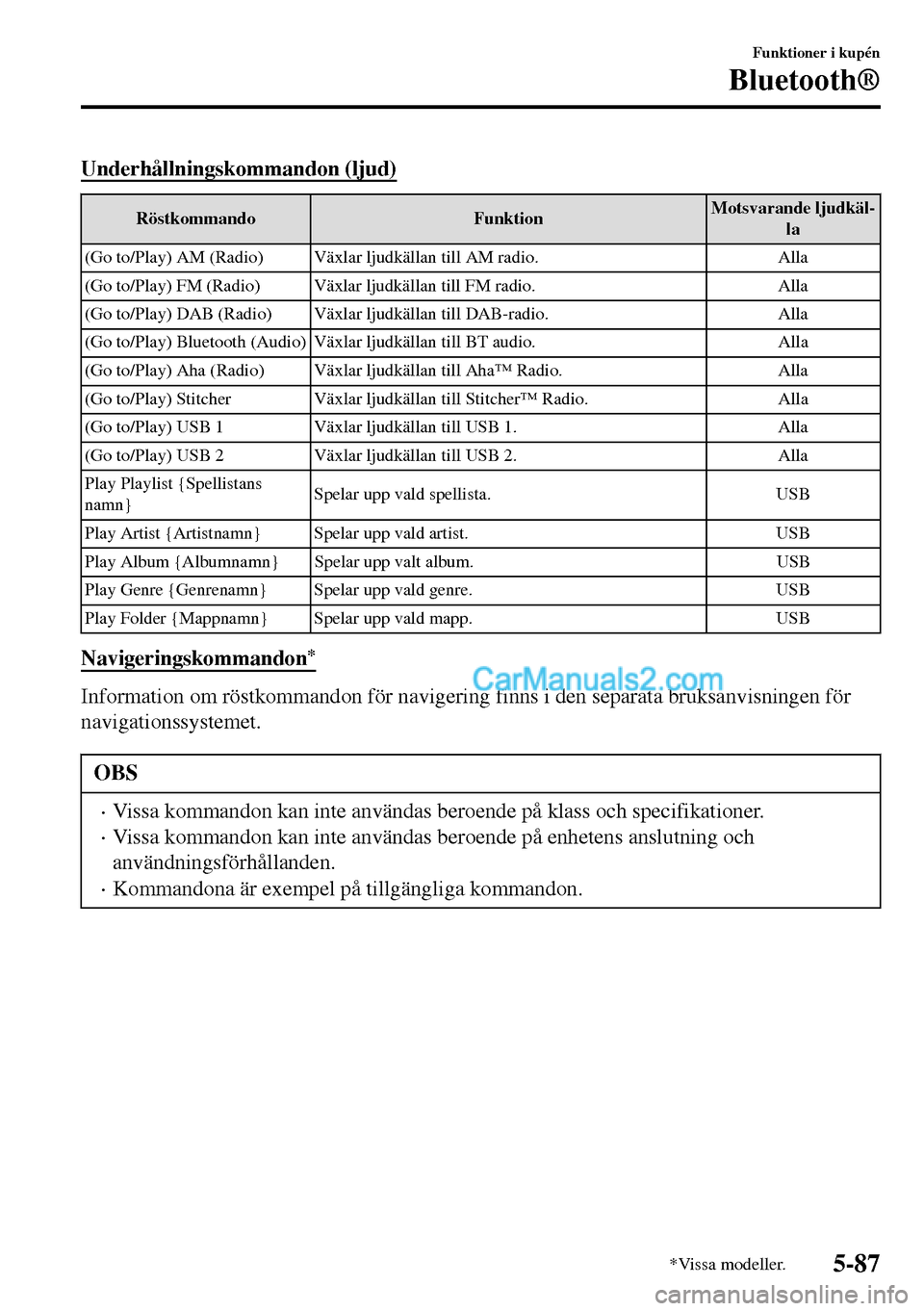
Underhållningskommandon (ljud)
Röstkommando FunktionMotsvarande ljudkäl-
la
(Go to/Play) AM (Radio) Växlar ljudkällan till AM radio. Alla
(Go to/Play) FM (Radio) Växlar ljudkällan till FM radio. Alla
(Go to/Play) DAB (Radio) Växlar ljudkällan till DAB-radio. Alla
(Go to/Play) Bluetooth (Audio) Växlar ljudkällan till BT audio. Alla
(Go to/Play) Aha (Radio) Växlar ljudkällan till Aha™ Radio. Alla
(Go to/Play) Stitcher Växlar ljudkällan till Stitcher™ Radio. Alla
(Go to/Play) USB 1 Växlar ljudkällan till USB 1. Alla
(Go to/Play) USB 2 Växlar ljudkällan till USB 2. Alla
Play Playlist {Spellistans
namn}Spelar upp vald spellista. USB
Play Artist {Artistnamn} Spelar upp vald artist. USB
Play Album {Albumnamn} Spelar upp valt album. USB
Play Genre {Genrenamn} Spelar upp vald genre. USB
Play Folder {Mappnamn} Spelar upp vald mapp. USB
Navigeringskommandon*
Information om röstkommandon för navigering finns i den separata bruksanvisningen för
navigationssystemet.
OBS
•Vissa kommandon kan inte användas beroende på klass och specifikationer.
•Vissa kommandon kan inte användas beroende på enhetens anslutning och
användningsförhållanden.
•Kommandona är exempel på tillgängliga kommandon.
Funktioner i kupén
Bluetooth®
*Vissa modeller.5-87
Page 362 of 575
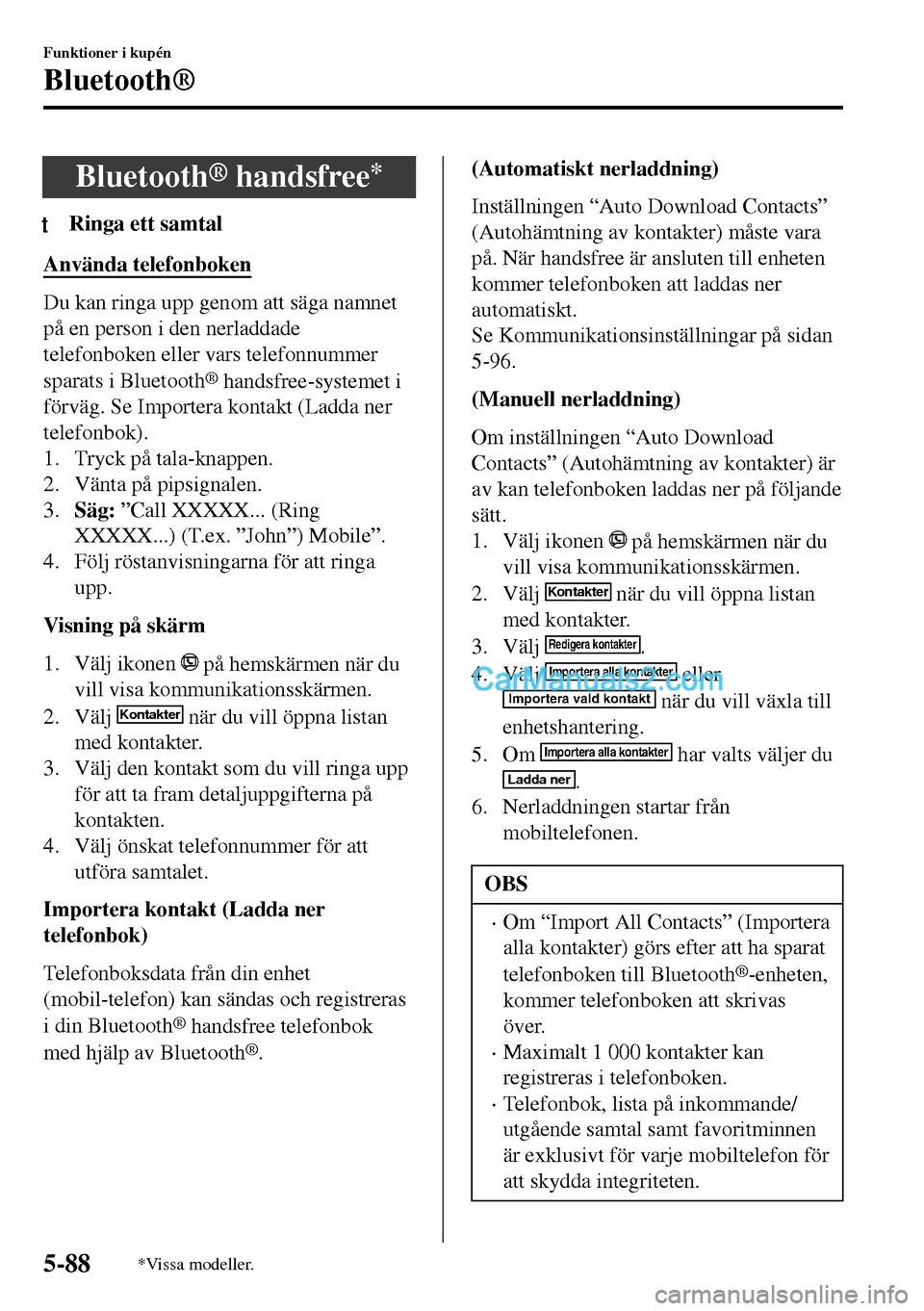
Bluetooth® handsfree*
tRinga ett samtal
Använda telefonboken
Du kan ringa upp genom att säga namnet
på en person i den nerladdade
telefonboken eller vars telefonnummer
sparats i Bluetooth
® handsfree-systemet i
förväg. Se Importera kontakt (Ladda ner
telefonbok).
1. Tryck på tala-knappen.
2. Vänta på pipsignalen.
3.Säg: ”Call XXXXX... (Ring
XXXXX...) (T.ex. ”John”) Mobile”.
4. Följ röstanvisningarna för att ringa
upp.
Visning på skärm
1. Välj ikonen
på hemskärmen när du
vill visa kommunikationsskärmen.
2. Välj
Kontakter när du vill öppna listan
med kontakter.
3. Välj den kontakt som du vill ringa upp
för att ta fram detaljuppgifterna på
kontakten.
4. Välj önskat telefonnummer för att
utföra samtalet.
Importera kontakt (Ladda ner
telefonbok)
Telefonboksdata från din enhet
(mobil-telefon) kan sändas och registreras
i din Bluetooth
® handsfree telefonbok
med hjälp av Bluetooth
®.
(Automatiskt nerladdning)
Inställningen “Auto Download Contacts”
(Autohämtning av kontakter) måste vara
på. När handsfree är ansluten till enheten
kommer telefonboken att laddas ner
automatiskt.
Se Kommunikationsinställningar på sidan
5-96.
(Manuell nerladdning)
Om inställningen “Auto Download
Contacts” (Autohämtning av kontakter) är
av kan telefonboken laddas ner på följande
sätt.
1. Välj ikonen
på hemskärmen när du
vill visa kommunikationsskärmen.
2. Välj
Kontakter när du vill öppna listan
med kontakter.
3. Välj
Redigera kontakter.
4. Välj
Importera alla kontakter ellerImportera vald kontakt när du vill växla till
enhetshantering.
5. Om
Importera alla kontakter har valts väljer du
Ladda ner.
6. Nerladdningen startar från
mobiltelefonen.
OBS
•Om “Import All Contacts” (Importera
alla kontakter) görs efter att ha sparat
telefonboken till Bluetooth
®-enheten,
kommer telefonboken att skrivas
över.
•Maximalt 1 000 kontakter kan
registreras i telefonboken.
•Telefonbok, lista på inkommande/
utgående samtal samt favoritminnen
är exklusivt för varje mobiltelefon för
att skydda integriteten.
Funktioner i kupén
Bluetooth®
5-88*Vissa modeller.
Page 363 of 575
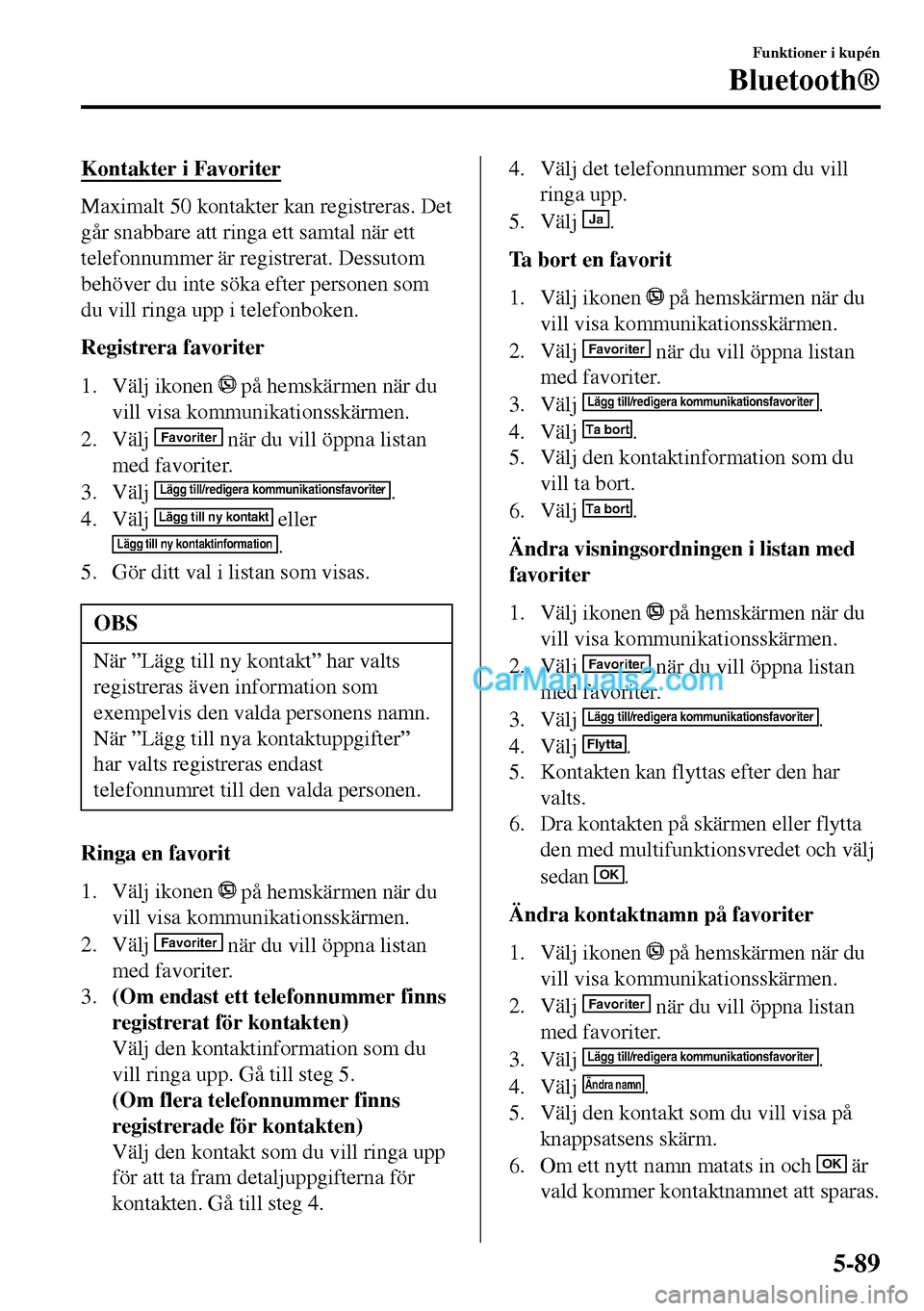
Kontakter i Favoriter
Maximalt 50 kontakter kan registreras. Det
går snabbare att ringa ett samtal när ett
telefonnummer är registrerat. Dessutom
behöver du inte söka efter personen som
du vill ringa upp i telefonboken.
Registrera favoriter
1. Välj ikonen
på hemskärmen när du
vill visa kommunikationsskärmen.
2. Välj
Favoriter när du vill öppna listan
med favoriter.
3. Välj
Lägg till/redigera kommunikationsfavoriter.
4. Välj
Lägg till ny kontakt eller
Lägg till ny kontaktinformation.
5. Gör ditt val i listan som visas.
OBS
När ”Lägg till ny kontakt” har valts
registreras även information som
exempelvis den valda personens namn.
När ”Lägg till nya kontaktuppgifter”
har valts registreras endast
telefonnumret till den valda personen.
Ringa en favorit
1. Välj ikonen
på hemskärmen när du
vill visa kommunikationsskärmen.
2. Välj
Favoriter när du vill öppna listan
med favoriter.
3.(Om endast ett telefonnummer finns
registrerat för kontakten)
Välj den kontaktinformation som du
vill ringa upp. Gå till steg 5.
(Om flera telefonnummer finns
registrerade för kontakten)
Välj den kontakt som du vill ringa upp
för att ta fram detaljuppgifterna för
kontakten. Gå till steg 4.
4. Välj det telefonnummer som du vill
ringa upp.
5. Välj
Ja.
Ta bort en favorit
1. Välj ikonen
på hemskärmen när du
vill visa kommunikationsskärmen.
2. Välj
Favoriter när du vill öppna listan
med favoriter.
3. Välj
Lägg till/redigera kommunikationsfavoriter.
4. Välj
Ta bort.
5. Välj den kontaktinformation som du
vill ta bort.
6. Välj
Ta bort.
Ändra visningsordningen i listan med
favoriter
1. Välj ikonen
på hemskärmen när du
vill visa kommunikationsskärmen.
2. Välj
Favoriter när du vill öppna listan
med favoriter.
3. Välj
Lägg till/redigera kommunikationsfavoriter.
4. Välj
Flytta.
5. Kontakten kan flyttas efter den har
valts.
6. Dra kontakten på skärmen eller flytta
den med multifunktionsvredet och välj
sedan
OK.
Ändra kontaktnamn på favoriter
1. Välj ikonen
på hemskärmen när du
vill visa kommunikationsskärmen.
2. Välj
Favoriter när du vill öppna listan
med favoriter.
3. Välj
Lägg till/redigera kommunikationsfavoriter.
4. Välj
Ändra namn.
5. Välj den kontakt som du vill visa på
knappsatsens skärm.
6. Om ett nytt namn matats in och
OK är
vald kommer kontaktnamnet att sparas.
Funktioner i kupén
Bluetooth®
5-89
Page 364 of 575
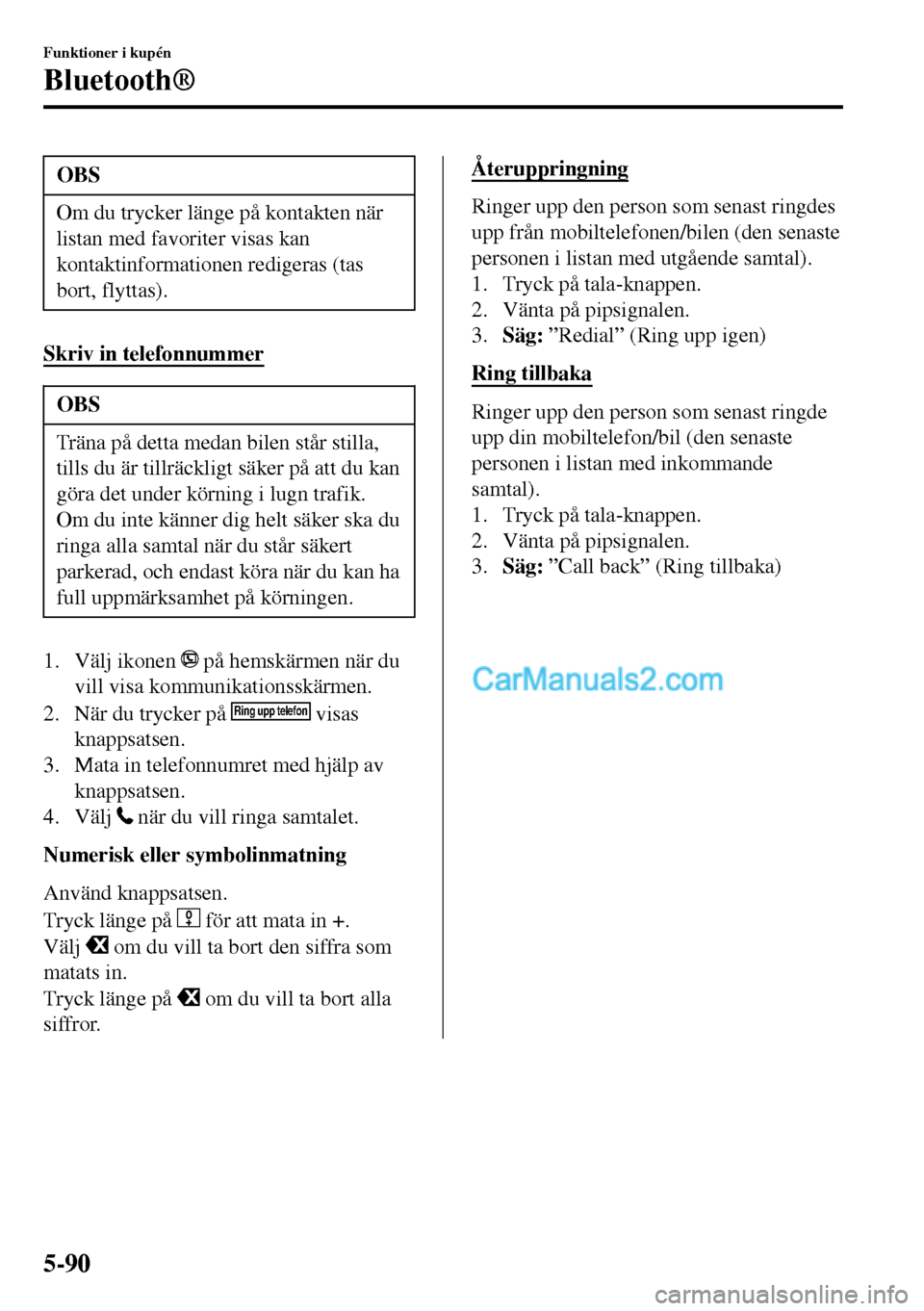
OBS
Om du trycker länge på kontakten när
listan med favoriter visas kan
kontaktinformationen redigeras (tas
bort, flyttas).
Skriv in telefonnummer
OBS
Träna på detta medan bilen står stilla,
tills du är tillräckligt säker på att du kan
göra det under körning i lugn trafik.
Om du inte känner dig helt säker ska du
ringa alla samtal när du står säkert
parkerad, och endast köra när du kan ha
full uppmärksamhet på körningen.
1. Välj ikonen på hemskärmen när du
vill visa kommunikationsskärmen.
2. När du trycker på
Ring upp telefon visas
knappsatsen.
3. Mata in telefonnumret med hjälp av
knappsatsen.
4. Välj
när du vill ringa samtalet.
Numerisk eller symbolinmatning
Använd knappsatsen.
Tryck länge på
för att mata in +.
Välj
om du vill ta bort den siffra som
matats in.
Tryck länge på
om du vill ta bort alla
siffror.
Återuppringning
Ringer upp den person som senast ringdes
upp från mobiltelefonen/bilen (den senaste
personen i listan med utgående samtal).
1. Tryck på tala-knappen.
2. Vänta på pipsignalen.
3.Säg: ”Redial” (Ring upp igen)
Ring tillbaka
Ringer upp den person som senast ringde
upp din mobiltelefon/bil (den senaste
personen i listan med inkommande
samtal).
1. Tryck på tala-knappen.
2. Vänta på pipsignalen.
3.Säg: ”Call back” (Ring tillbaka)
Funktioner i kupén
Bluetooth®
5-90
Page 365 of 575
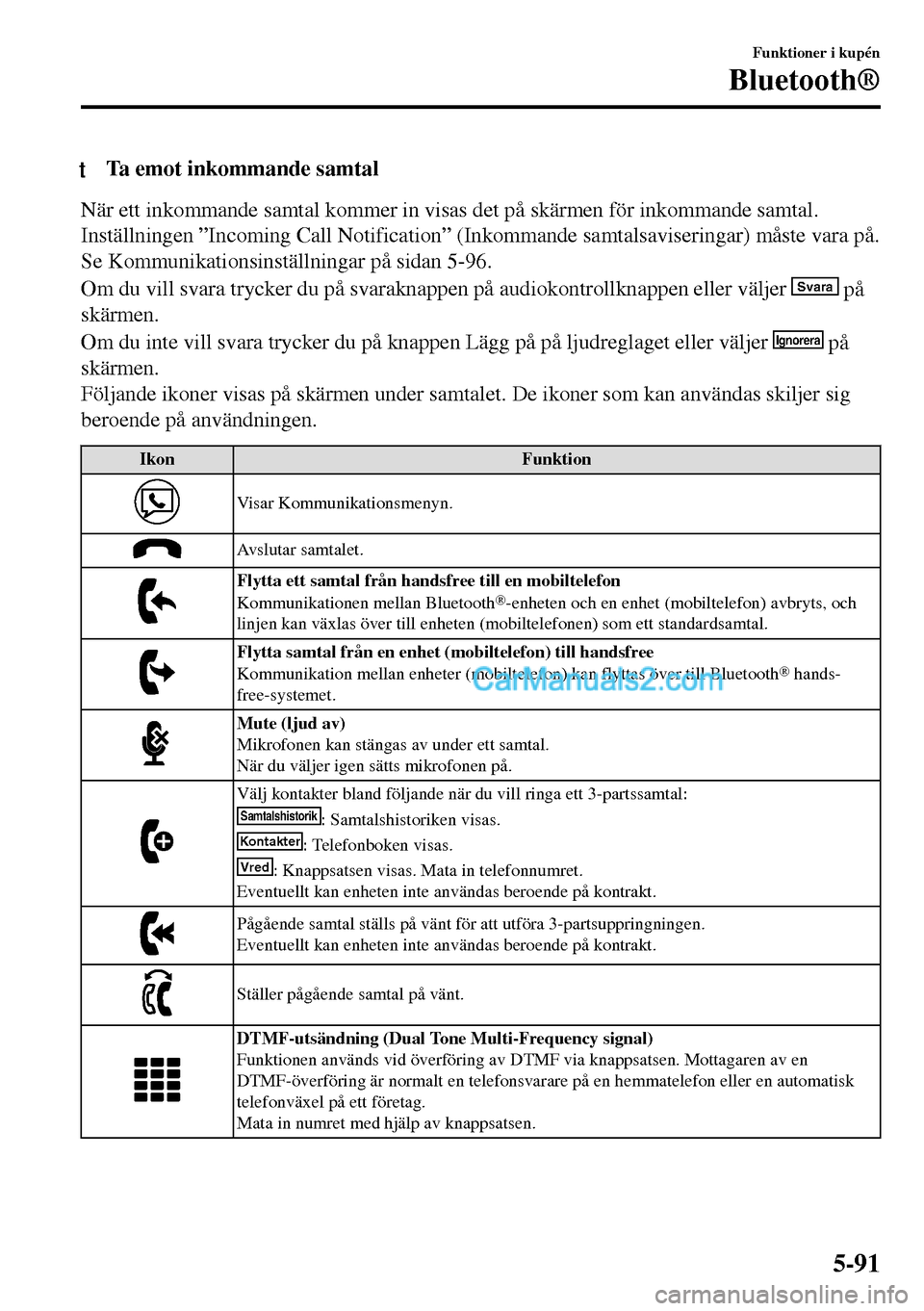
tTa emot inkommande samtal
När ett inkommande samtal kommer in visas det på skärmen för inkommande samtal.
Inställningen ”Incoming Call Notification” (Inkommande samtalsaviseringar) måste vara på.
Se Kommunikationsinställningar på sidan 5-96.
Om du vill svara trycker du på svaraknappen på audiokontrollknappen eller väljer
Svara på
skärmen.
Om du inte vill svara trycker du på knappen Lägg på på ljudreglaget eller väljer
Ignorera på
skärmen.
Följande ikoner visas på skärmen under samtalet. De ikoner som kan användas skiljer sig
beroende på användningen.
Ikon Funktion
Visar Kommunikationsmenyn.
Avslutar samtalet.
Flytta ett samtal från handsfree till en mobiltelefon
Kommunikationen mellan Bluetooth®-enheten och en enhet (mobiltelefon) avbryts, och
linjen kan växlas över till enheten (mobiltelefonen) som ett standardsamtal.
Flytta samtal från en enhet (mobiltelefon) till handsfree
Kommunikation mellan enheter (mobiltelefon) kan flyttas över till Bluetooth® hands-
free-systemet.
Mute (ljud av)
Mikrofonen kan stängas av under ett samtal.
När du väljer igen sätts mikrofonen på.
Välj kontakter bland följande när du vill ringa ett 3-partssamtal:Samtalshistorik: Samtalshistoriken visas.Kontakter: Telefonboken visas.Vred: Knappsatsen visas. Mata in telefonnumret.
Eventuellt kan enheten inte användas beroende på kontrakt.
Pågående samtal ställs på vänt för att utföra 3-partsuppringningen.
Eventuellt kan enheten inte användas beroende på kontrakt.
Ställer pågående samtal på vänt.
DTMF-utsändning (Dual Tone Multi-Frequency signal)
Funktionen används vid överföring av DTMF via knappsatsen. Mottagaren av en
DTMF-överföring är normalt en telefonsvarare på en hemmatelefon eller en automatisk
telefonväxel på ett företag.
Mata in numret med hjälp av knappsatsen.
Funktioner i kupén
Bluetooth®
5-91
Page 366 of 575
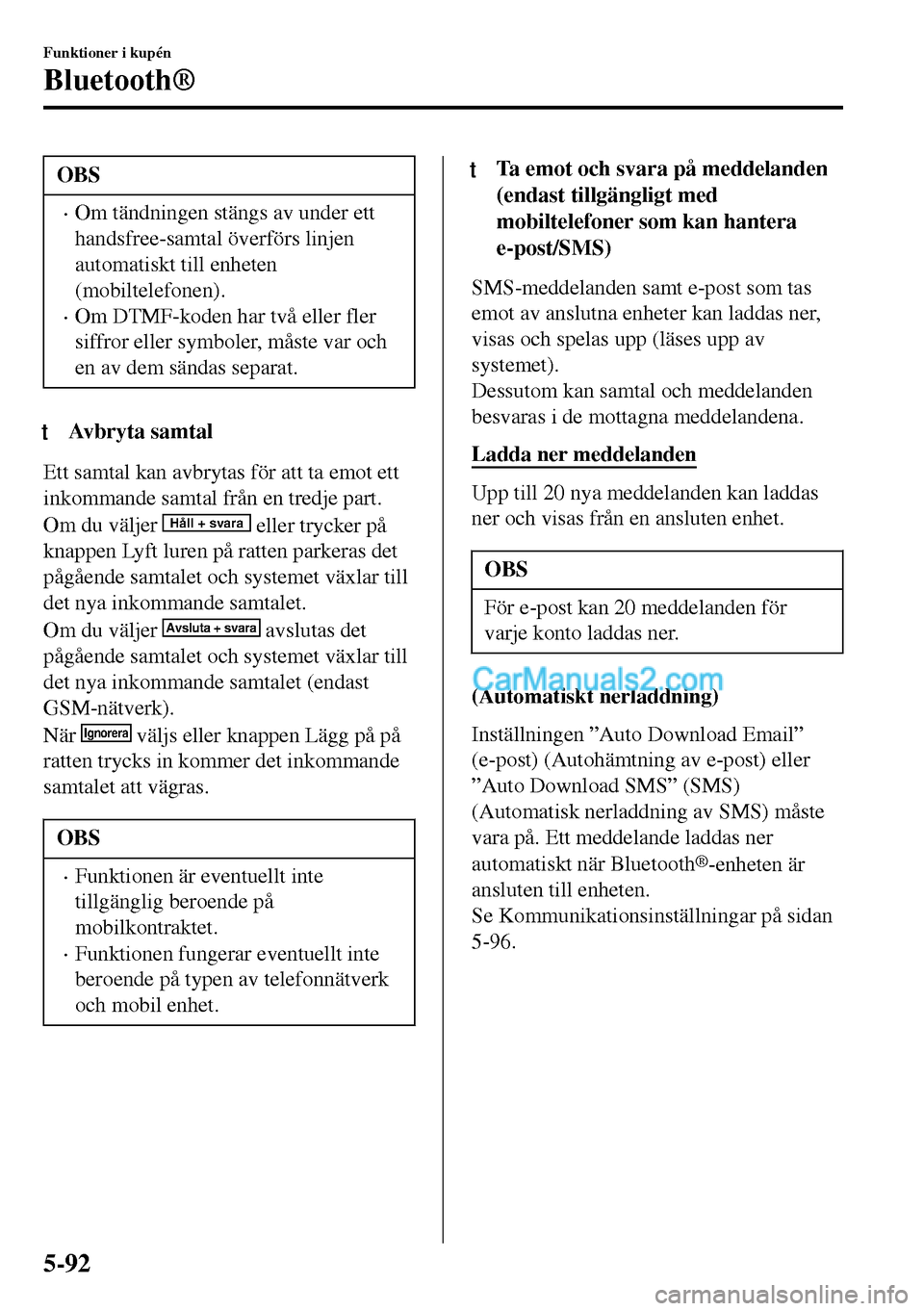
OBS
•Om tändningen stängs av under ett
handsfree-samtal överförs linjen
automatiskt till enheten
(mobiltelefonen).
•Om DTMF-koden har två eller fler
siffror eller symboler, måste var och
en av dem sändas separat.
tAvbryta samtal
Ett samtal kan avbrytas för att ta emot ett
inkommande samtal från en tredje part.
Om du väljer
Håll + svara eller trycker på
knappen Lyft luren på ratten parkeras det
pågående samtalet och systemet växlar till
det nya inkommande samtalet.
Om du väljer
Avsluta + svara avslutas det
pågående samtalet och systemet växlar till
det nya inkommande samtalet (endast
GSM-nätverk).
När
Ignorera väljs eller knappen Lägg på på
ratten trycks in kommer det inkommande
samtalet att vägras.
OBS
•Funktionen är eventuellt inte
tillgänglig beroende på
mobilkontraktet.
•Funktionen fungerar eventuellt inte
beroende på typen av telefonnätverk
och mobil enhet.
ttTa emot och svara på meddelanden
(endast tillgängligt med
mobiltelefoner som kan hantera
e-post/SMS)
SMS-meddelanden samt e-post som tas
emot av anslutna enheter kan laddas ner,
visas och spelas upp (läses upp av
systemet).
Dessutom kan samtal och meddelanden
besvaras i de mottagna meddelandena.
Ladda ner meddelanden
Upp till 20 nya meddelanden kan laddas
ner och visas från en ansluten enhet.
OBS
För e-post kan 20 meddelanden för
varje konto laddas ner.
(Automatiskt nerladdning)
Inställningen ”Auto Download Email”
(e-post) (Autohämtning av e-post) eller
”Auto Download SMS” (SMS)
(Automatisk nerladdning av SMS) måste
vara på. Ett meddelande laddas ner
automatiskt när Bluetooth
®-enheten är
ansluten till enheten.
Se Kommunikationsinställningar på sidan
5-96.
Funktioner i kupén
Bluetooth®
5-92
Page 367 of 575
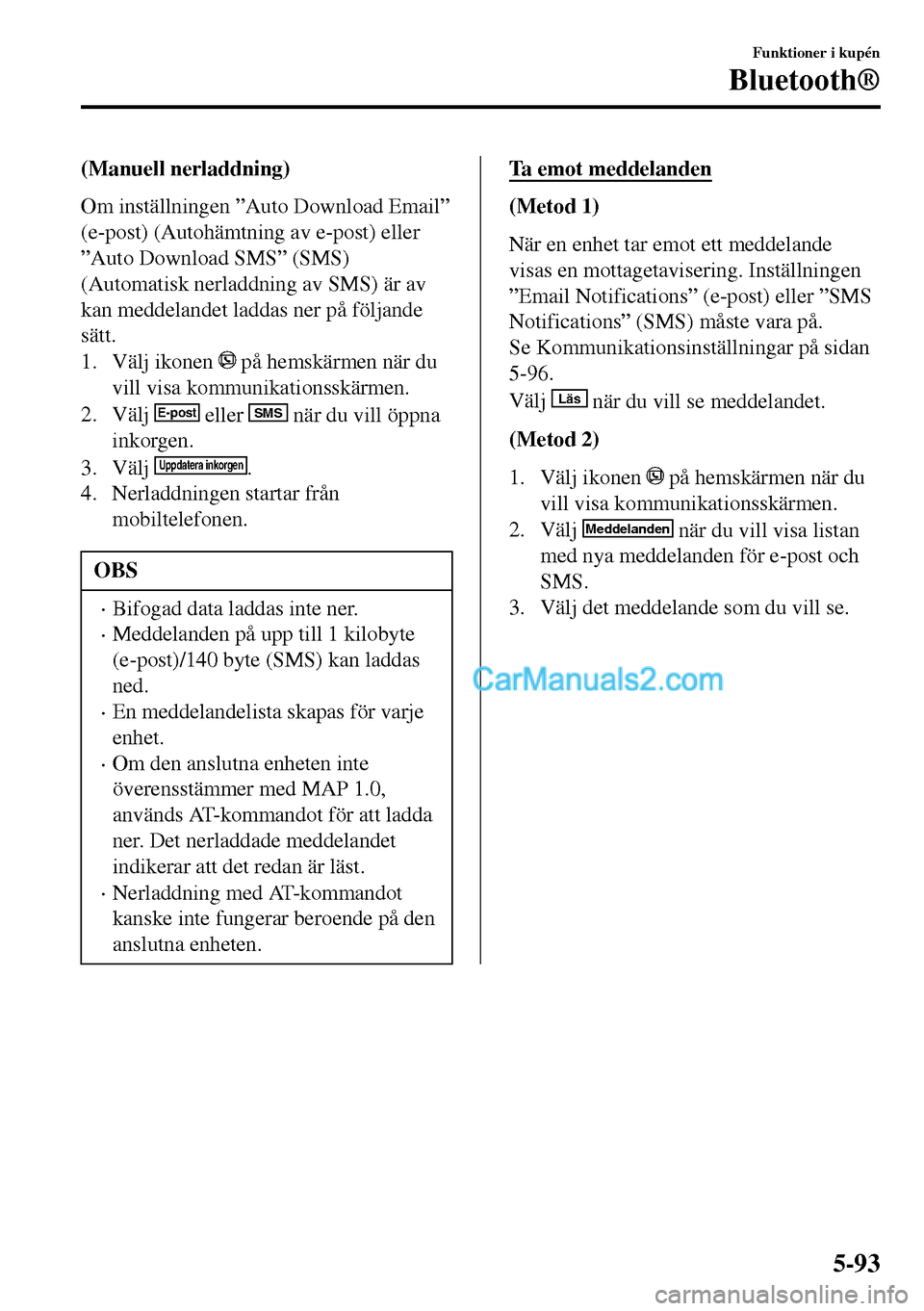
(Manuell nerladdning)
Om inställningen ”Auto Download Email”
(e-post) (Autohämtning av e-post) eller
”Auto Download SMS” (SMS)
(Automatisk nerladdning av SMS) är av
kan meddelandet laddas ner på följande
sätt.
1. Välj ikonen
på hemskärmen när du
vill visa kommunikationsskärmen.
2. Välj
E-post eller SMS när du vill öppna
inkorgen.
3. Välj
Uppdatera inkorgen.
4. Nerladdningen startar från
mobiltelefonen.
OBS
•Bifogad data laddas inte ner.
•Meddelanden på upp till 1 kilobyte
(e-post)/140 byte (SMS) kan laddas
ned.
•En meddelandelista skapas för varje
enhet.
•Om den anslutna enheten inte
överensstämmer med MAP 1.0,
används AT-kommandot för att ladda
ner. Det nerladdade meddelandet
indikerar att det redan är läst.
•Nerladdning med AT-kommandot
kanske inte fungerar beroende på den
anslutna enheten.
Ta emot meddelanden
(Metod 1)
När en enhet tar emot ett meddelande
visas en mottagetavisering. Inställningen
”Email Notifications” (e-post) eller ”SMS
Notifications” (SMS) måste vara på.
Se Kommunikationsinställningar på sidan
5-96.
Välj
Läs när du vill se meddelandet.
(Metod 2)
1. Välj ikonen
på hemskärmen när du
vill visa kommunikationsskärmen.
2. Välj
Meddelanden när du vill visa listan
med nya meddelanden för e-post och
SMS.
3. Välj det meddelande som du vill se.
Funktioner i kupén
Bluetooth®
5-93